
Для пользователей компьютеров Honor создание скриншотов – это необходимый инструмент для работы и общения. Независимо от того, нужно ли вам сохранить важную информацию или просто поделиться моментом с экрана, вы сможете это сделать быстро и удобно. В этой статье мы рассмотрим несколько способов, как захватить экран на устройстве Honor, включая стандартные комбинации клавиш и дополнительные функции.
Классический метод с использованием клавиш – самый быстрый и простой способ. На большинстве компьютеров Honor для снятия скриншота достаточно нажать сочетание клавиш PrtSc или Win + PrtSc. В первом случае изображение будет скопировано в буфер обмена, и его можно вставить в любой графический редактор или документ. Во втором случае скриншот сохраняется автоматически в папке «Изображения» в подпапке «Скриншоты».
Способ с использованием встроенных инструментов Windows подойдет тем, кто хочет больше настроек и возможностей. Для этого откройте приложение «Ножницы» или используйте комбинацию Win + Shift + S. После этого экран немного затемнится, и появится курсор для выбора области экрана, которую нужно зафиксировать. Это позволяет сделать снимок только определенной части экрана, а не всего.
Дополнительные функции и сторонние программы могут предоставить еще больше гибкости. Например, программы типа Lightshot позволяют не только делать скриншоты, но и тут же их редактировать или загружать в интернет. Такие инструменты полезны для работы, где требуется быстрое редактирование или обмен изображениями через интернет.
Как сделать скриншот с помощью клавиш на клавиатуре
Чтобы сделать скриншот на компьютере Honor с помощью клавиш, достаточно знать несколько простых комбинаций. Это быстрый и удобный способ захвата экрана, который не требует дополнительных программ.
Для полного захвата экрана нажмите клавишу PrtSc (Print Screen). Этот метод захватывает весь экран и сохраняет его в буфер обмена. После этого откройте программу для редактирования изображений (например, Paint) и вставьте скриншот с помощью Ctrl + V, затем сохраните файл.
Для захвата только активного окна используйте комбинацию Alt + PrtSc. Это захватит только окно, которое в данный момент активно, и сохранит его в буфер обмена. Вставьте изображение в редактор, чтобы сохранить его.
Если вы хотите сделать скриншот и сразу сохранить его в файл, нажмите комбинацию Win + PrtSc. В этом случае изображение будет автоматически сохранено в папку «Снимки экрана» в библиотеке «Изображения».
Для выбора области экрана используйте сочетание Win + Shift + S. После этого экран станет тусклым, и можно будет выделить нужную область с помощью мыши. Снимок будет сохранен в буфер обмена, и его можно вставить в редактор для сохранения.
Как сделать снимок экрана с помощью встроенной утилиты «Ножницы»
Для создания снимка экрана на компьютере Honor с помощью утилиты «Ножницы» выполните следующие шаги:
1. Откройте меню «Пуск» и в строке поиска введите «Ножницы». Запустите утилиту.
2. В открывшемся окне выберите тип снимка экрана. В «Ножницах» доступны следующие режимы:
- Прямоугольная область – выделение области экрана, которую необходимо захватить.
- Свободная форма – возможность выделить произвольную область, используя мышь.
- Полный экран – захват всего экрана.
- Окно – захват активного окна приложения.
3. После выбора режима, выделите область, которую хотите сохранить. Если выбрали полный экран или окно, снимок будет сделан автоматически.
4. После создания снимка экран откроется в редакторе «Ножницы», где можно будет выполнить дополнительные действия: вырезать часть изображения, добавить заметки или сохранить результат. Для сохранения нажмите на иконку диска или используйте сочетание клавиш Ctrl + S.
5. Снимок экрана можно сразу отправить по электронной почте, используя кнопку «Поделиться» в утилите.
Такой способ удобен, если необходимо быстро сделать скриншот и отредактировать его без сторонних программ.
Как захватить часть экрана на компьютере Honor
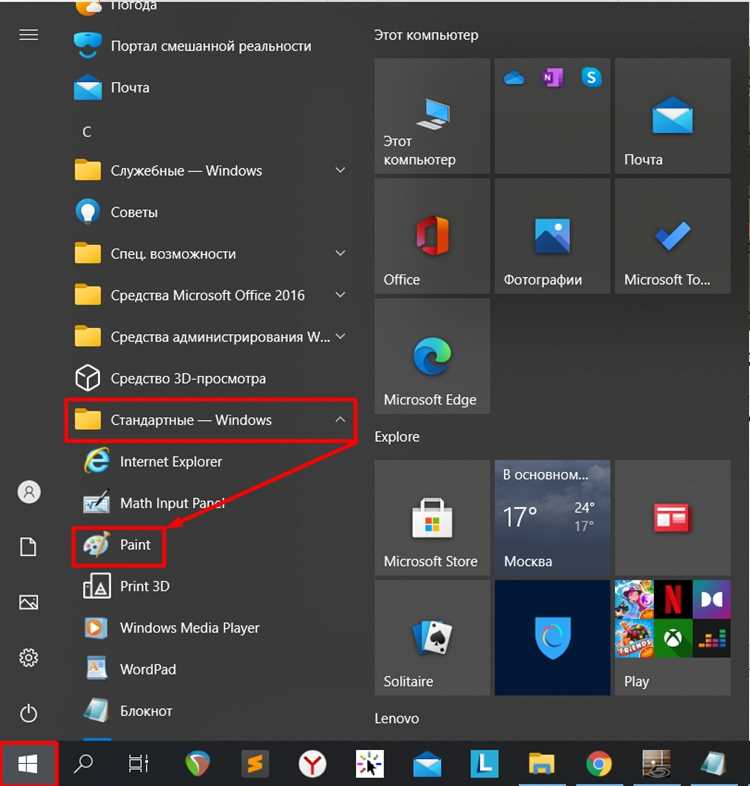
Для того чтобы сделать скриншот части экрана на компьютере Honor, воспользуйтесь встроенными средствами операционной системы Windows или установите специализированные программы для захвата изображения.
Существует несколько простых способов для выделения и захвата только части экрана:
- Использование инструмента «Ножницы» (Snipping Tool): Это стандартная утилита Windows для захвата части экрана. Откройте меню «Пуск» и введите «Ножницы» в поисковую строку. После запуска приложения выберите режим захвата – прямоугольную область, произвольную область, окно или весь экран. В случае выбора прямоугольной области просто выделите нужную часть экрана.
- Комбинация клавиш «Win + Shift + S»: Это быстрый способ сделать снимок части экрана, не открывая дополнительных приложений. После нажатия этой комбинации экран затухает, и появляется возможность выделить область для скриншота. Вы можете выбрать прямоугольник, произвольную форму или полностью захватить экран. Снимок сохраняется в буфер обмена и может быть вставлен в другие приложения.
- Использование инструмента «Snip & Sketch»: Это усовершенствованный инструмент для захвата экрана, который включает дополнительные функции редактирования. Нажмите «Win + Shift + S» для активации функции захвата, а затем выберите нужную область. После того как снимок сделан, откроется окно редактирования, где вы можете добавить аннотации или сохранить изображение.
После захвата изображения вы можете легко вставить его в документы, изображения или отправить по почте через сочетание клавиш «Ctrl + V» или через контекстное меню. Сохранить скриншот можно в любом приложении для редактирования изображений, например, в Paint.
Как использовать комбинацию клавиш для скриншотов с задержкой
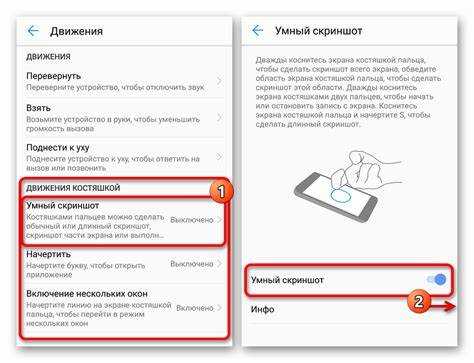
Для создания скриншотов с задержкой на компьютерах Honor, можно воспользоваться стандартной комбинацией клавиш. Эта функция позволяет сделать снимок экрана через несколько секунд после активации, что полезно, если нужно захватить контекстное меню или открыть окно, которое исчезает при нажатии клавиш.
На компьютерах Honor, работающих под управлением Windows, для этого используется утилита «Ножницы» или сочетание клавиш Win + Shift + S.
Шаги для использования этой функции:
- Нажмите сочетание клавиш Win + Shift + S. Экран потемнеет, и появится панель инструментов для выбора области экрана.
- Выберите область экрана, которую хотите захватить, с помощью мыши. При этом, в зависимости от настройки, скриншот будет сделан сразу или через несколько секунд.
- После выбора области снимок автоматически сохранится в буфер обмена, и появится уведомление.
- Для доступа к снимку, откройте приложение «Фотографии» или вставьте изображение в нужное место, используя комбинацию клавиш Ctrl + V.
При использовании данной функции можно настроить задержку через дополнительные утилиты, такие как сторонние программы или через настройки в Windows, если это необходимо для более точного времени захвата экрана.
Как настроить сохранение скриншотов в нужную папку

Чтобы настроить сохранение скриншотов в определенную папку на компьютере Honor, необходимо использовать встроенные функции операционной системы. На большинстве устройств Honor с Windows по умолчанию скриншоты сохраняются в папке «Изображения» в подкатегории «Скриншоты». Однако, можно изменить путь сохранения с помощью простых настроек.
Для этого откройте папку «Скриншоты» через проводник, затем щелкните правой кнопкой мыши на эту папку и выберите «Свойства». Перейдите во вкладку «Расположение», где будет отображаться текущий путь. Нажмите кнопку «Переместить» и выберите нужную папку на вашем устройстве или внешнем диске. После этого все новые скриншоты будут сохраняться в выбранную папку.
Совет: Если вы хотите организовать скриншоты по темам, можно создать несколько подпапок внутри основной папки и настроить программу для работы с файлами, чтобы она автоматически сортировала изображения по этим категориям.
Кроме того, для быстрого доступа можно закрепить выбранную папку в панели быстрого доступа проводника, что сэкономит время при поиске скриншотов.
Как изменить формат скриншотов на компьютере Honor

Для изменения формата скриншотов на компьютере Honor потребуется использовать сторонние приложения или изменить настройки операционной системы через утилиты для захвата экрана. Стандартный формат скриншотов на большинстве устройств Honor – PNG. Однако в некоторых случаях может возникнуть потребность изменить его на JPEG, BMP или другие форматы для экономии места или удобства редактирования.
Для этого установите специализированное приложение, такое как Snipping Tool или LightShot, которые поддерживают настройку формата изображений. В этих приложениях вы можете выбрать нужный формат в настройках, после чего каждый новый скриншот будет сохраняться в указанном формате.
Если вы хотите изменить формат скриншотов с помощью стандартных возможностей Windows, воспользуйтесь инструментом Печать экрана и сохраните изображение в нужном формате через редактор изображений, например, Paint или Photoshop. Для этого сделайте скриншот, откройте его в редакторе и сохраните в нужном формате через опцию «Сохранить как».
Кроме того, вы можете использовать сторонние утилиты для автоматического изменения формата, такие как FastStone Capture или Greenshot, которые поддерживают настройку формата при каждом захвате экрана.
Вопрос-ответ:
Как сделать скриншот на компьютере Honor?
Чтобы сделать скриншот на компьютере Honor, нужно нажать сочетание клавиш «PrtScn» или «Print Screen». Это снимет всю текущую картину экрана и сохранит ее в буфере обмена. Далее, можно вставить изображение в графический редактор (например, в Paint) с помощью сочетания клавиш «Ctrl + V» и сохранить файл.
Можно ли сделать скриншот экрана на ноутбуке Honor без использования клавиш?
Да, для этого можно использовать специальные инструменты, которые встроены в операционную систему Windows. Например, можно открыть программу «Ножницы» или «Новый фрагмент экрана», чтобы выбрать область экрана для снимка. Этот способ не требует использования клавиш и позволяет сразу сохранить изображение в нужном месте.
Как сделать скриншот на Honor с помощью сочетания клавиш?
Для того чтобы сделать скриншот на компьютере Honor, используйте сочетание клавиш «Windows + PrtScn». После этого весь экран будет сохранен как изображение в папке «Скриншоты», которая расположена в «Изображениях» на вашем компьютере. Это самый быстрый способ зафиксировать экран.
Как сделать снимок экрана с определенной области на ноутбуке Honor?
Чтобы сделать снимок экрана с определенной области, используйте сочетание клавиш «Windows + Shift + S». После этого экран затемнится, и можно будет выделить область для скриншота. Изображение автоматически попадет в буфер обмена, и его можно вставить в любой графический редактор или документ.
Где найти сохраненные скриншоты на ноутбуке Honor?
Скриншоты, сделанные с помощью клавиши «PrtScn», сохраняются в папке «Изображения», в подпапке «Скриншоты». Также можно найти их, воспользовавшись поисковой строкой в проводнике, введя «скриншоты». Если вы использовали другие методы, изображения будут сохранены в том месте, которое вы указали при сохранении.






